Page 1
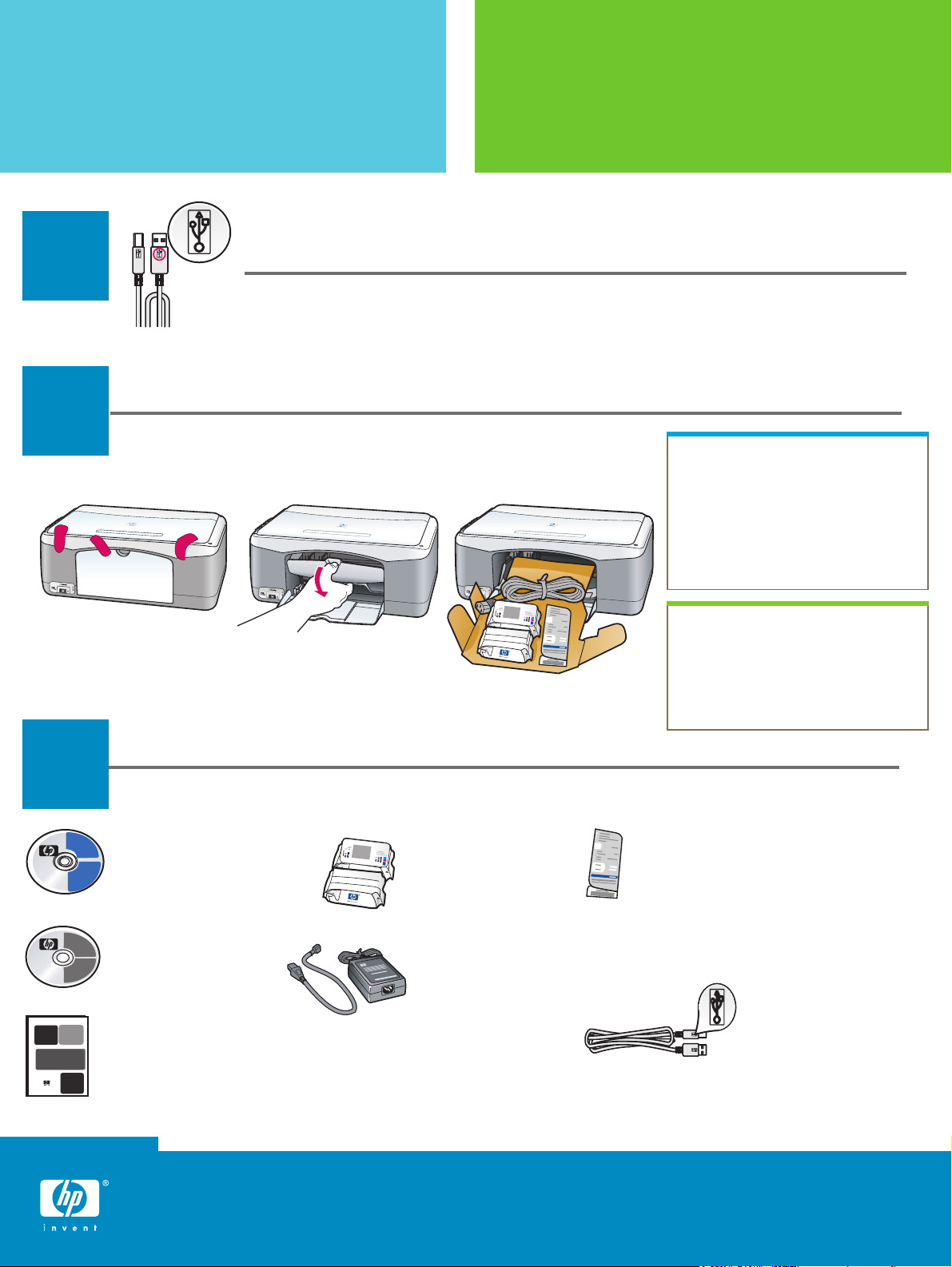
Начните здесь
Важно! Не подсоединяйте кабель USB до установки
программного обеспечения в шаге 15.
1
Увага: Не під’єднуйте кабель USB до встановлення
Починайте
звідси
2
3
програмного забезпечення у кроці 15.
Удалите упаковочные материалы
Зніміть упаковку
Прилагаемые компоненты
Перевірте комплектність
а Удалите ленту.
Опустите крышку доступа,
б
чтобы убедиться в отсутствии
упаковочных материалов
и компонентов внутри
принтера.
a Зніміть клейкі стрічки.
б
Опустіть кришку доступу
та витягніть зсередини
матеріали і компоненти, що
додаються.
Компакт-диск для
Windows
Компакт-диск для
Windows
Компакт-диск для
Macintosh
Компакт-диск для
Macintosh
Руководство пользователя
(Справочное руководство)
Посібник користувача
(довідковий)
плакат по установке hp psc 1300 & 1310 series
Інструкція з встановлення hp psc 1300 & 1310 series
картриджи
Картриджі
сетевой адаптер и шнур
Блок живлення та кабель
*Содержимое коробки может отличаться от указанного.
*Вміст комплекту може бути дещо інакшим.
накладка панели управления
(может быть установлена)
Накладка контрольної панелі
(може бути вже прикріплена)
кабель USB*
Кабель USB*
Page 2
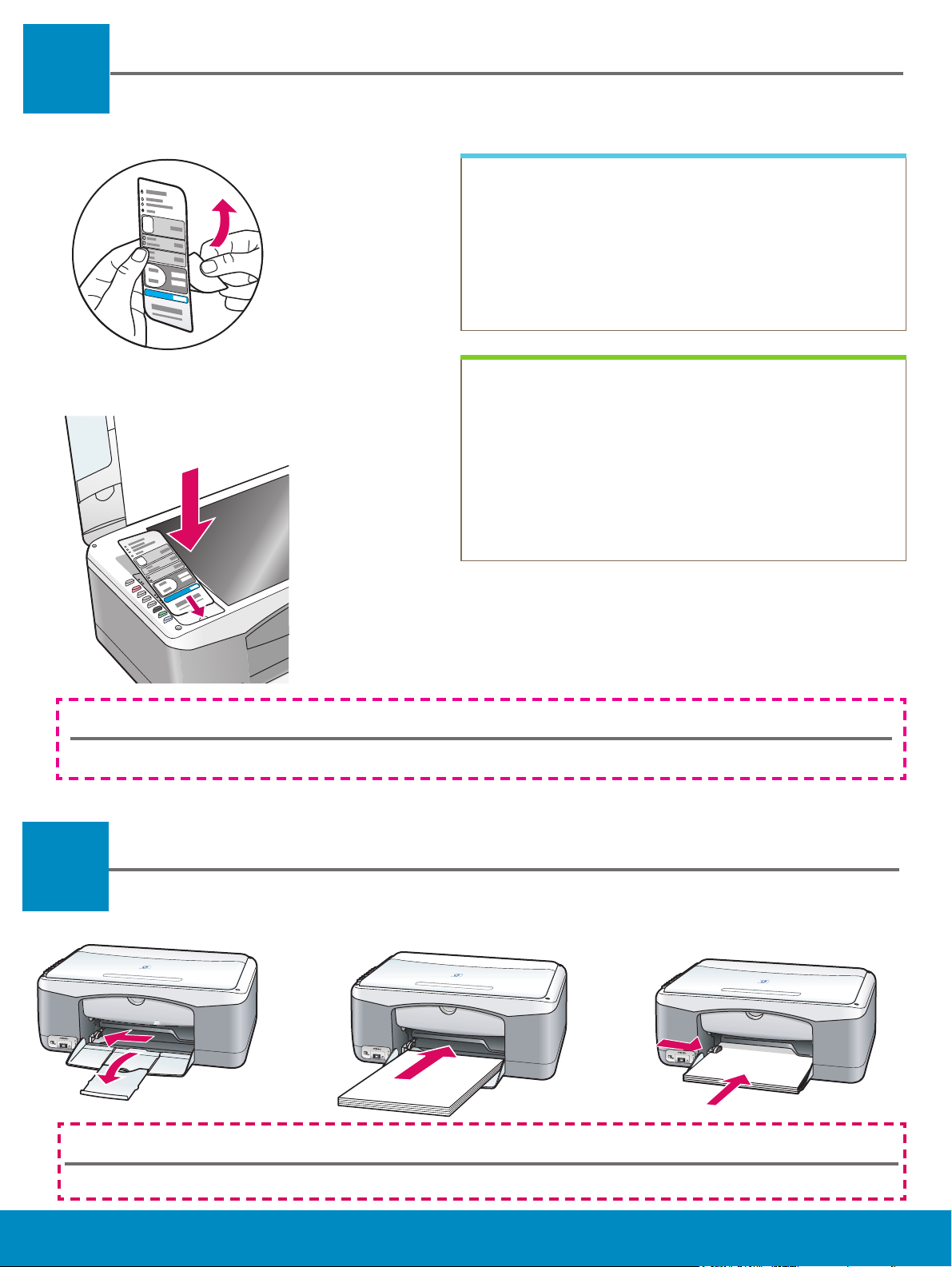
Установите накладку панели управления (если не установлена)
4
Прикріпіть накладку контрольної панелі (якщо вона не прикріплена)
а Отделите накладку для передней панели от
подложки.
б Поднимите крышку. Поместите накладку
панели управления в углубление. Убедитесь, что
она наклеена ровно.
a Відділіть клейку основу від накладки
контрольної панелі.
б Підніміть кришку. Помістіть накладку
контрольної панелі у заглиблення. Притисніть її
на цьому місці, щоб приклеїти.
Устройство HP PSC не сможет работать без накладки панели управления!
Пристрій HP PSC не працюватиме, якщо накладка передньої панелі не прикріплена!
Загрузка обычной белой бумаги
5
Загрузка бумаги далеко в лоток может послужить причиной затора бумаги.
Не заштовхуйте папір в лоток надто глибоко, щоб уникнути застрягання паперу.
Завантажте звичайний білий папір
hp psc 1300 & 1310 series - 2
Page 3
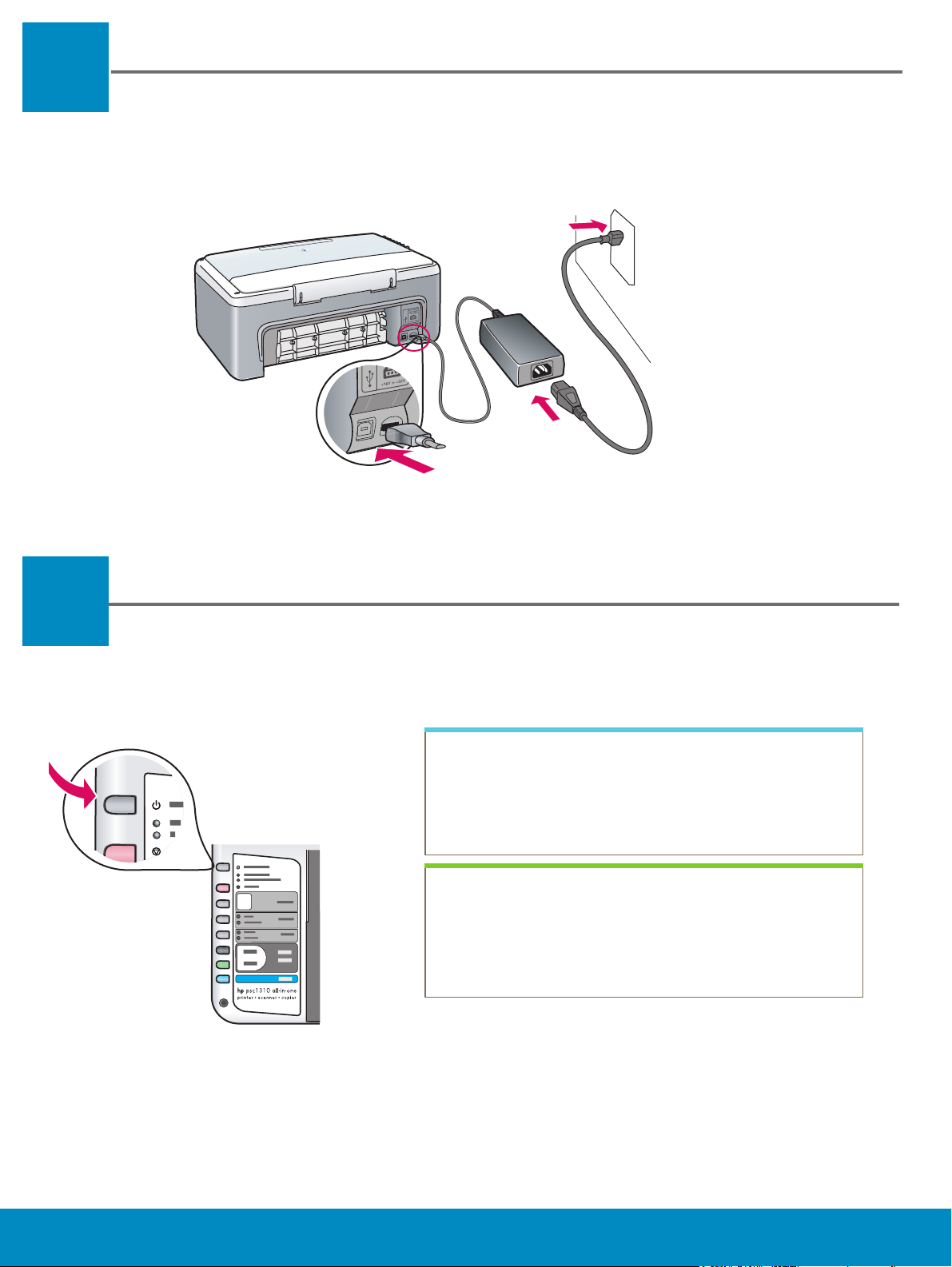
Подсоедините сетевой адаптер и шнур
6
Під’єднайте блок живлення та кабель
7
Включите устройство
Увімкніть пристрій
Проверьте индикатор рядом с кнопкой
Вкл/Возобновить . Дождитесь когда он
загорится - инициализация будет завершена.
Подивіться на індикатор біля кнопки
Увімк./Продовжити . Зачекайте, поки
пристрій закінчить ініціалізацію.
hp psc 1300 & 1310 series - 3
Page 4
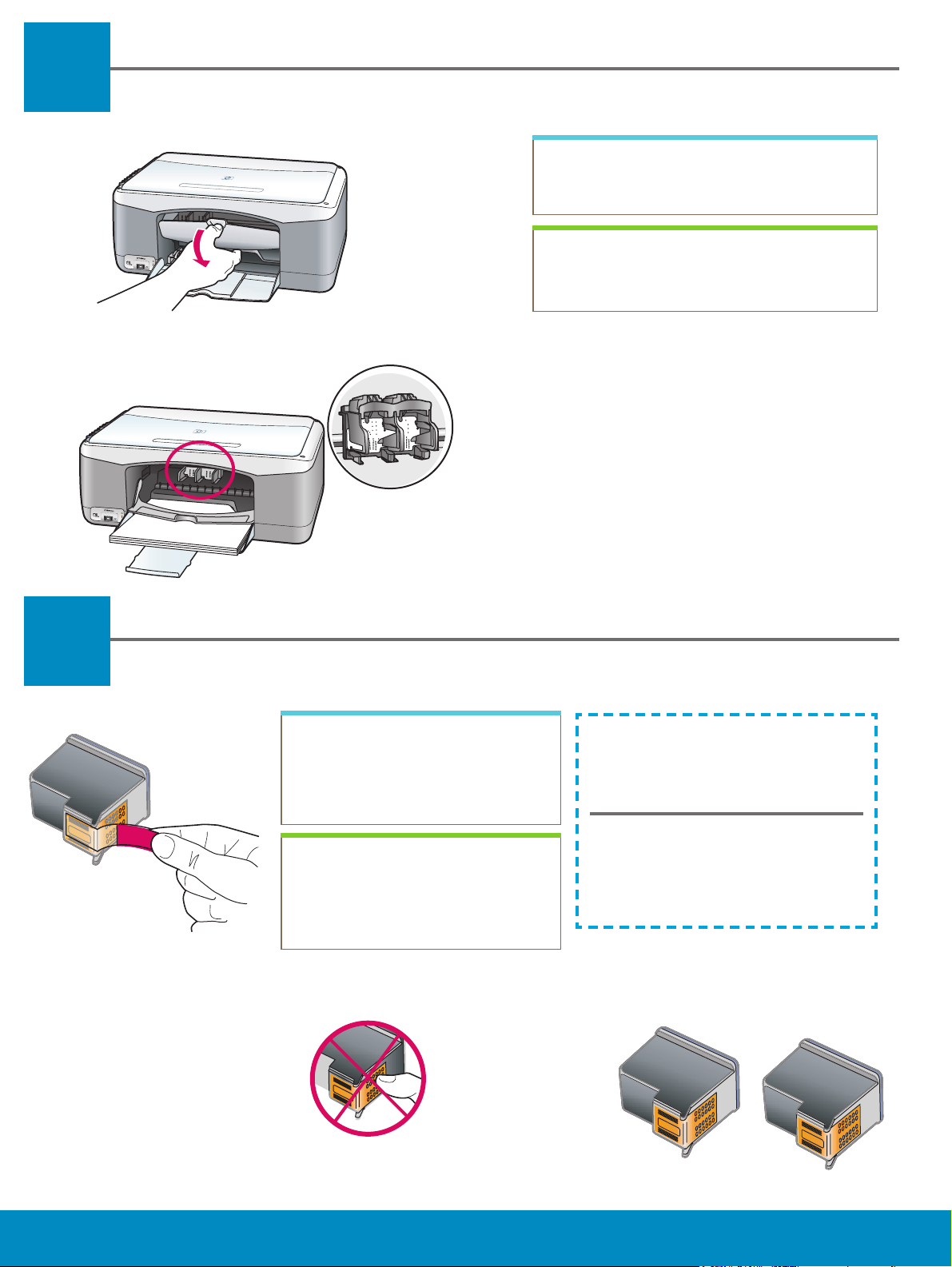
Откройте крышку доступа
8
Відкрийте кришку доступу
Опустите крышку доступа.
Опустіть кришку доступу.
9
Подготовка картриджей
Підготуйте картриджі
Удалите ярко-розовую пленку
с обоих картриджей.
Зніміть яскраву рожеву
стрічку з обох картриджів.
Не прикасайтесь к медным
контактам и не наклеивайте
пленку обратно на картриджи.
Не торкайтесь контактів
мідного кольору і не заклеюйте
картридж знову.
hp psc 1300 & 1310 series - 4
Page 5

Установите картридж с черными чернилами
10
Встановіть чорний картридж
а Держите черный картридж эмблемой HP вверх.
б Вставьте черный картридж под небольшим углом
в правую часть каретки.
в Нажав на картридж, установите его на место до
щелчка.
a Візьміть чорний картридж в руку, етикеткою HP
догори.
б Вставте чорний картридж у праве гніздо каретки
під незначним кутом.
в Натисніть до клацання, щоб картридж став на
місце.
hp psc 1300 & 1310 series - 5
Page 6

Установите трехцветный картридж
11
Встановіть триколірний картридж
а Держите трехцветный картридж
эмблемой HP вверх.
б Вставьте трехцветный картридж под
небольшим углом в левую часть каретки.
в Нажав на картридж, установите его на
место до щелчка.
г Убедитесь, что оба картриджа надежно
установлены и закройте крышку доступа.
a Візьміть триколірний картридж в руку,
етикеткою HP догори.
б Вставте триколірний картридж у ліве
гніздо каретки під незначним кутом.
в Натисніть до клацання, щоб картридж став
на місце.
г Перевірте надійність кріплення обидвох
картриджів та закрийте кришку доступу.
hp psc 1300 & 1310 series - 6
Page 7

Юстировка картриджей
12
Вирівняйте картриджі
а Дождитесь распечатки страницы
юстировки картриджей.
б Положите страницу юстировки лицевой
стороной вниз, придвинув верхнюю часть
страницы в передний угол стекла. Закройте
крышку.
в Нажмите кнопку Сканировать .
Когда индикатор Вкл перестанет мигать,
юстировка закончится. Утилизируйте или
выбросьте страницу юстировки.
a Зачекайте, поки пристрій надрукує
аркуш вирівнювання картриджів.
б Покладіть аркуш на скло друкованою
стороною донизу та вирівняйте по
передньому куту скла. Закрийте кришку.
в Натисніть кнопку Сканування .
Вирівнювання завершене, коли індикатор
“Увімк.” припиняє блимати. Аркуш
вирівнювання можна викинути або здати на
переробку.
Если устройство еще не подключено к компьютеру, обратитесь к руководству пользователя.
Якщо Ви не плануєте підключати пристрій до комп’ютера, подальші вказівки щодо початку роботи
Ви знайдете у Посібнику користувача.
hp psc 1300 & 1310 series - 7
Page 8

Включите компьютер
13
14
Увімкніть комп’ютер
а Включив компьютер, войдите в систему
(если необходимо) и дождитесь отображения
рабочего стола.
б Закройте все открытые программы.
a Увімкніть комп’ютер і, якщо потрібно, увійдіть в
систему; зачекайте на появу робочого столу.
б Закрийте усі відкриті програми.
Установите требуемый компакт-диск
Вставте відповідний компакт-диск
Пользователям
Windows:
Если начальный экран не появился, дважды
щелкните значок Мой компьютер , дважды
щелкните значок дисковода CD-ROM , а
затем дважды щелкните setup.exe .
Користувачі
Windows:
а Извлеките и снова вставьте
компакт-диск HP PSC Windows.
б Следуйте инструкциям на экране.
a Вставте компакт-диск HP PSC для
Windows.
б Дотримуйтесь вказівок на екрані.
Пользователям
Macintosh:
Вставьте компакт-диск HP PSC
Macintosh. Перейдите к шагу 15
перед установкой.
Користувачі
Macintosh:
Якщо вікно встановлення не з’являється, двічі
клацніть My Computer (Мій комп’ютер) ,
двічі клацніть на значку пристрою СD-ROM
та двічі клацніть на файлі setup.exe .
hp psc 1300 & 1310 series - 8
Вставте компакт-диск HP PSC для
Macintosh. Перейдіть до Кроку
15 і продовжіть встановлення.
Page 9

Подсоединение кабеля USB
15
Під’єднайте кабель USB
Пользователям
Windows:
После отображения этого экрана,
подсоедините кабель USB.
Коли з’явиться це вікно, під’єднайте
кабель USB.
Користувачі
Windows:
Пользователям
Macintosh:
а Подсоедините кабель USB.
б Дважды щелкните мышью значок
программы установки
HP All-in-One installer .
a Під’єднайте кабель USB.
б Двічі клацніть на значку
HP All-in-One installer .
Користувачі
Macintosh:
Если этот экран не отображается, см.
устранение неполадок на последней
странице.
Якщо вікно не з’являється, перейдіть до
розділу “Усунення несправностей” на
останній сторінці.
hp psc 1300 & 1310 series - 9
Page 10

Продолжение установки программного обеспечения
16
Пользователям
Windows:
Если этот экран не отображается, см.
устранение неполадок на последней
странице. Следуйте инструкциям на
экране. Завершите работу с экраном
регистрации.
Якщо вікно не з’являється, перейдіть до
розділу “Усунення несправностей” на
останній сторінці. Дотримуйтесь вказівок
на екрані. Заповніть форму в вікні
реєстрації.
Продовжіть встановлення програмного забезпечення
Користувачі
Windows:
Пользователям
Macintosh:
Убедитесь, что завершена работа
со всеми экранами, включая экран
мастера установки.
Обов’язково заповніть форми у всіх
вікнах, включаючи Setup Assistant
(помічник із встановлення).
Користувачі
Macintosh:
Поздравляем!
17
hp psc 1300 & 1310 series - 10
Вітаємо!
После отображения экрана
Поздравляем! устройство HP
PSC будет готово к использованию.
См. Руководство пользователя или
экранную справку для начала
работы с устройством.
Коли Ви бачите вікно з написом
Вітаємо! Ваш пристрій HP PSC
готовий до використання. Подальші
вказівки щодо початку роботи Ви
знайдете у Посібнику користувача
або в екранній довідці.
Page 11

Устранение неполадок
Проблема.
Действие.
Проблема.
Действие.
Проблема.
Действие.
После установки картриджей высвечивается сообщение
Проверьте картриджи .
Извлеките картриджи. Убедитесь, что пленка полностью удалена
с медных контактов. Закройте крышку. Обратитесь к шагу 9.
Во время юстировки произошел затор бумаги.
Выключите устройство и снимите заднюю крышку. Осторожно
извлеките застрявшую бумагу. Включите устройство и аккуратно
вставьте бумагу. Обратитесь к шагу 5
Не появился экран, сообщающий, когда необходимо
подсоединить кабель USB.
Извлеките и снова вставьте компакт-диск HP PSC Windows.
Обратитесь к шагу 14.
.
Проблема.
Действие.
Проблема.
Действие.
Проблема.
Действие.
Появляется экран Установка оборудования Windows
Microsoft .
Щелкните Отмена . Отсоедините кабель USB и вставьте компакт-
диск HP PSC Windows. Обратитесь к шагам 14 и 15.
Появляется экран Не удалось завершить установку
устройства .
Убедитесь, что накладка панели управления надежно установлена.
Отсоедините устройство HP PSC, а затем вновь подсоедините.
Проверьте все соединения. Убедитесь, что кабель USB подключен
к компьютеру. Не подсоединяйте кабель USB к клавиатуре или
концентратору, не имеющему источника питания. Обратитесь к
шагам 4 и 15.
Программное обеспечение для Macintosh не установлено.
Убедитесь, что кабель USB был подключен к порту сзади
компьютера перед установкой программного обеспечения. Не
подсоединяйте кабель USB к клавиатуре или концентратору, не
имеющему источника питания. Обратитесь к шагу 15.
Для получения дополнительных сведений см. Руководство пользователя или справку
по программе HP Photo and Imaging. Посетите web-узел: www.hp.com/support.
© Hewlett-Packard Development Company, LP, 2004 Отпечатано в Германии.
Page 12

Усунення
несправностей
Проблема:
Коли я вставляю картриджі, загоряється індикатор Перевірте
картриджі .
*Q5763-90223*
*Q5763-90223*
Q5763-90223
Вирішення:
Проблема:
Вирішення:
Проблема:
Вирішення:
Проблема:
Витягніть картриджі. Перевірте, чи на мідних контактах не
залишилась стрічка. Закрийте кришку. Поверніться до Кроку 9.
Під час вирівнювання застряг папір.
Вимкніть пристрій та відкрийте задню кришку. Обережно витягніть
папір. Увімкніть пристрій та обережно вставте папір. Поверніться
до Кроку 5.
Вікно, що вимагає під’єднання кабеля USB, не з’являється.
Витягніть компакт-диск HP PSC для Windows та вставте його знову.
Поверніться до Кроку 14.
З’являється вікно Add Hardware (Додати пристрій)
Microsoft Windows .
Вирішення:
Проблема:
Вирішення:
Проблема:
Вирішення:
Натисніть Cancel (Скасувати) . Від’єднайте кабель USB та вставте
компакт-диск HP PSC для Windows. Виконайте Кроки 14 і 15.
З’являється вікно Device Setup Has Failed To Complete
(Встановлення пристрою не завершено) .
Перевірте надійність кріплення накладки передньої панелі. Витягніть
кабель живлення HP PSC з розетки та вставте його знову. Перевірте
усі з’єднувальні кабелі. Перевірте, чи кабель USB під’єднано до
комп’ютера. Не під’єднуйте кабель USB до роз’єму клавіатури чи
до концентратора без живлення. Виконайте Кроки 14 і 15.
Не встановлюється програмне забезпечення для Macintosh.
Переконайтесь, що кабель USB під’єднано до порта на задній
стінці комп’ютера перед початком встановлення програмного
забезпечення. Не під’єднуйте кабель USB до роз’єму клавіатури чи
до концентратора без живлення. Поверніться до Кроку 15.
Подальшу інформацію Ви можете отримати з Посібника користувача або довідки
HP Photo and Imaging help. Також завітайте на www.hp.com/support.
© Copyright 2004 Hewlett-Packard Development Company, LP Надруковано в Німеччині.
